你学废了吗 篇十一:群晖Docker 部署宝塔面板的最优方案
昨天看见外包的项目,对方放在了群晖里面给我们测试,突然想部署一下宝塔了,之前还是接触软路由的时候了解过。
到今天已经有很多大佬直接开发了docker下一键安装的注册表。可以通过群晖套件Docker,直接安装宝塔面板,接下来就给大家介绍群晖Docker直接装宝塔面板。
我看很多都采用的是第一个pch18的镜像,发现cyberbolt的版本新,作者也在维护;最近一次更新是三星期前,然后主页也有直接的教程。
Docker 部署宝塔面板
此方案可能是全网最快的 宝塔面板 部署方案。该镜像基于 宝塔Linux正式版 7.7.0(官方纯净版,可升级) 制作。维护脚本使用 Python 开发,源码和 Dockerfile 均已上传至 GitHub。
本镜像仅保留了最精简的 宝塔面板,未安装任何插件。初始化容器后,您可以根据需要选择安装插件。"Simple is better than complex!" 此外,如果您在生产环境下部署宝塔面板,请务必参考 方案二 创建容器。
支持系统:Linux,macOS(支持 Apple silicon),Windows
架构:x86-64,ARM 64
一、准备工作
1. 启用open switch
控制面板-网络-网络界面-管理-open switch设置,勾选启用,确定。
(如果安装了VMM套件,此功能默认开启)
2.方案一(最快化部署)
首先控制面板-终端机和SNMP,启用SSH功能。
通过ssh软件连入群晖后台,我这里使用的是PuTTY
输入命令,回车输入密码进入root
sudo -i
打开docker面板,-注册表-搜索baota
下载最新版本
在Docker共享文件夹下新建一个baota文件夹,然后在文件夹里新建www文件夹和wwwroot
回到PuTTY,输入
docker run -itd --net=host --restart=always
--name baota cyberbolt/baota
-port 8888 -username admin -password abc123456
--net=host : 容器和主机使用同一网络
--restart=always: 守护进程,容器挂掉将自动重启
-port : 填写宝塔面板运行的端口号
-username: 填写宝塔面板的用户名
-password : 填写宝塔面板的密码
等待容器自启完成,然后自己去做个端口转发即可外网访问
登录信息
登陆地址: http://{{服务器的ip地址}}:8888
账号: admin
密码: abc12345
3.方案二(生产环境部署)
生产环境中,为了避免极小概率的数据丢失,我们将容器内的宝塔文件映射到宿主机的目录中(您之后安装的 Nginx、MySQL 等服务均会挂载到宿主机目录)。该方法是 Docker 部署宝塔面板的最优方案,可以在生产环境中运行。
首先按最简方案创建一个测试容器(为保存宝塔文件到宿主机目录中)
输入命令创建测试容器(这里仅为测试容器,为避免出错,后面几步请原封不动地复制粘贴)
docker run -itd --net=host
--name baota-test cyberbolt/baota
-port 26756 -username cyberbolt -password abc123456
将 Docker 容器中的 /www 目录 拷贝至宿主机的 /www
docker cp baota-test:/www /www
拷贝完成后删除创建的测试容器
docker stop baota-test && docker rm baota-test
创建宝塔面板容器,并将宿主机目录映射至容器中(自行输入面板的 端口号、用户名 和 密码 后即可完成部署)
docker run -itd -v /www:/www --net=host --restart=always
--name baota cyberbolt/baota
-port 端口号 -username 用户名 -password 密码
示例如
docker run -itd -v /www:/www --net=host --restart=always
--name baota cyberbolt/baota
-port 8888 -username admin -password abc123456
--net=host : 容器和主机使用同一网络
--restart=always: 守护进程,容器挂掉将自动重启
-port : 填写宝塔面板运行的端口号
-username: 填写宝塔面板的用户名
-password : 填写宝塔面板的密码
该方法的登录方式:
登陆地址: http://{{服务器的ip地址}}:{{您输入的端口号}}
账号: 您填写的用户名
密码: 您填写的密码
部署成功!
作者声明本文无利益相关,欢迎值友理性交流,和谐讨论~





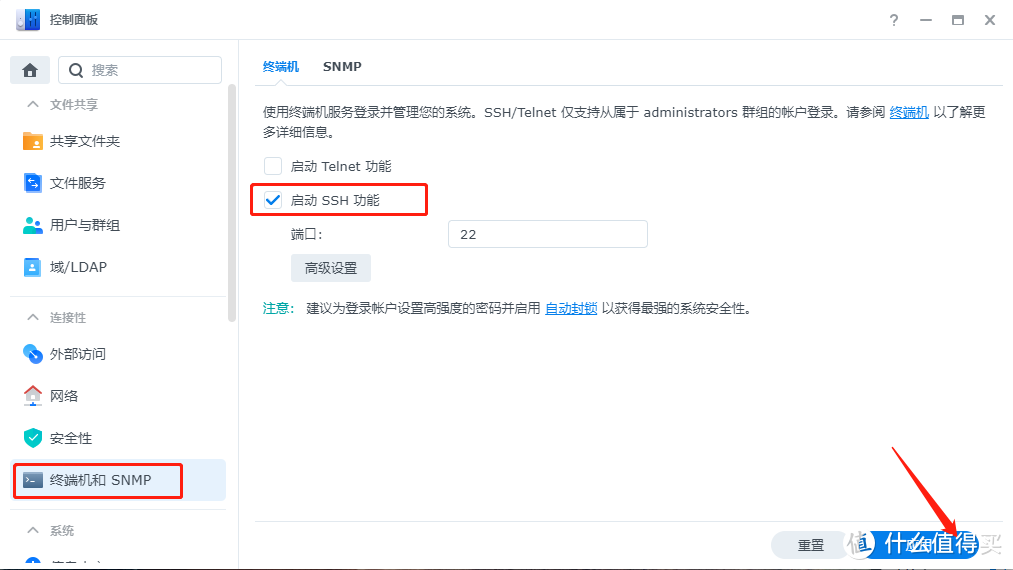

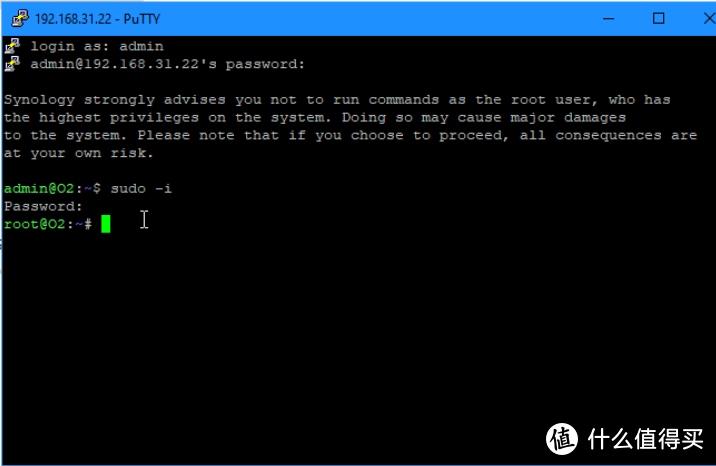

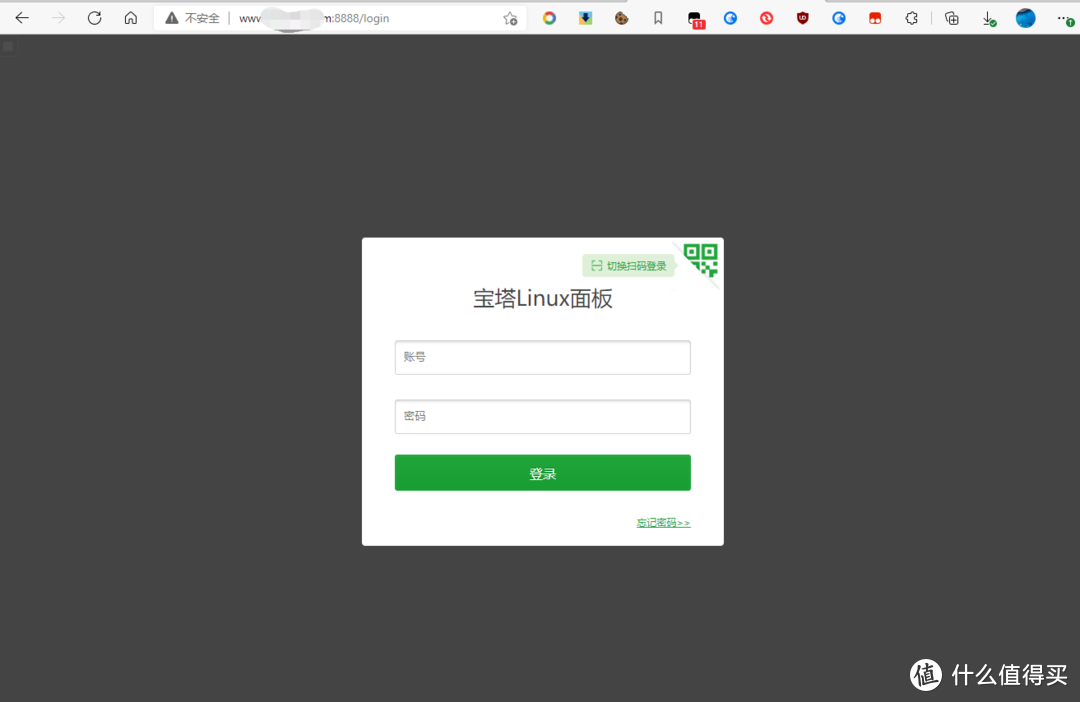
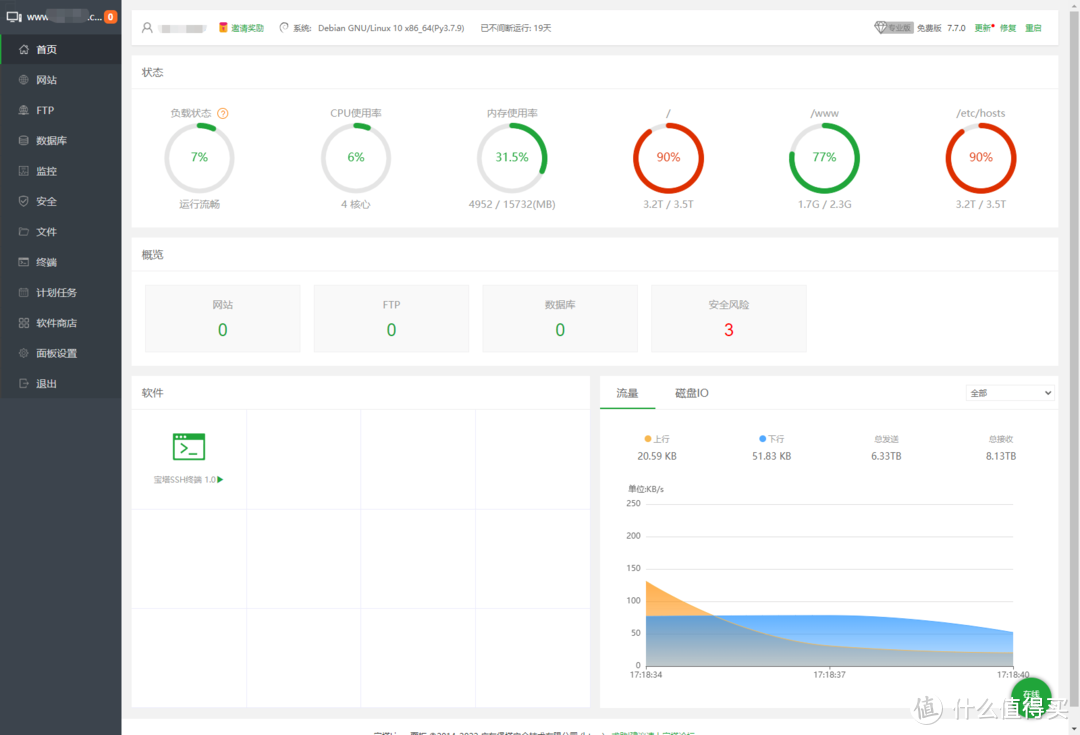
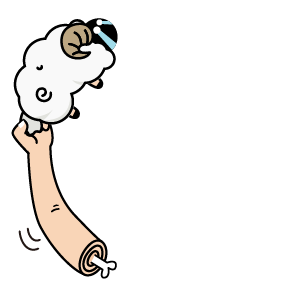


























































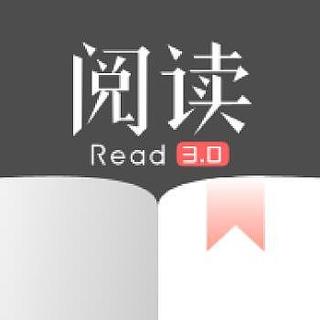
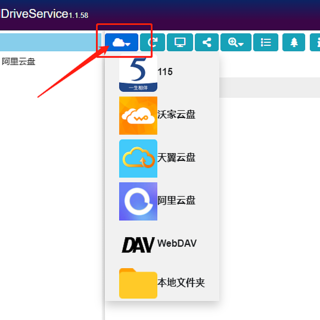






























太一Thaiyee
校验提示文案
嗯djs
校验提示文案
Faith-
校验提示文案
鲤伴先生
校验提示文案
神龍
校验提示文案
bg4pgr
校验提示文案
爺爺
校验提示文案
大志若勇Nodis
root@DSM7_PVE:~# docker run -itd --net=host
"docker run" requires at least 1 argument.
See 'docker run --help'.
Usage: docker run [OPTIONS] IMAGE [COMMAND] [ARG...]
Run a command in a new container
root@DSM7_PVE:~# --name baota-test cyberbolt/baota
-ash: --name: command not found
root@DSM7_PVE:~# -port 26756 -username cyberbolt -password abc123456
校验提示文案
大志若勇Nodis
另外,请教一下,将宿主机目录映射至容器中后,www文件夹在群晖的哪里存着?找了半天没找到
校验提示文案
值友3469852116
校验提示文案
蔡花
校验提示文案
蔡花
校验提示文案
值友3469852116
校验提示文案
大志若勇Nodis
另外,请教一下,将宿主机目录映射至容器中后,www文件夹在群晖的哪里存着?找了半天没找到
校验提示文案
大志若勇Nodis
root@DSM7_PVE:~# docker run -itd --net=host
"docker run" requires at least 1 argument.
See 'docker run --help'.
Usage: docker run [OPTIONS] IMAGE [COMMAND] [ARG...]
Run a command in a new container
root@DSM7_PVE:~# --name baota-test cyberbolt/baota
-ash: --name: command not found
root@DSM7_PVE:~# -port 26756 -username cyberbolt -password abc123456
校验提示文案
爺爺
校验提示文案
bg4pgr
校验提示文案
神龍
校验提示文案
Faith-
校验提示文案
嗯djs
校验提示文案
鲤伴先生
校验提示文案
太一Thaiyee
校验提示文案